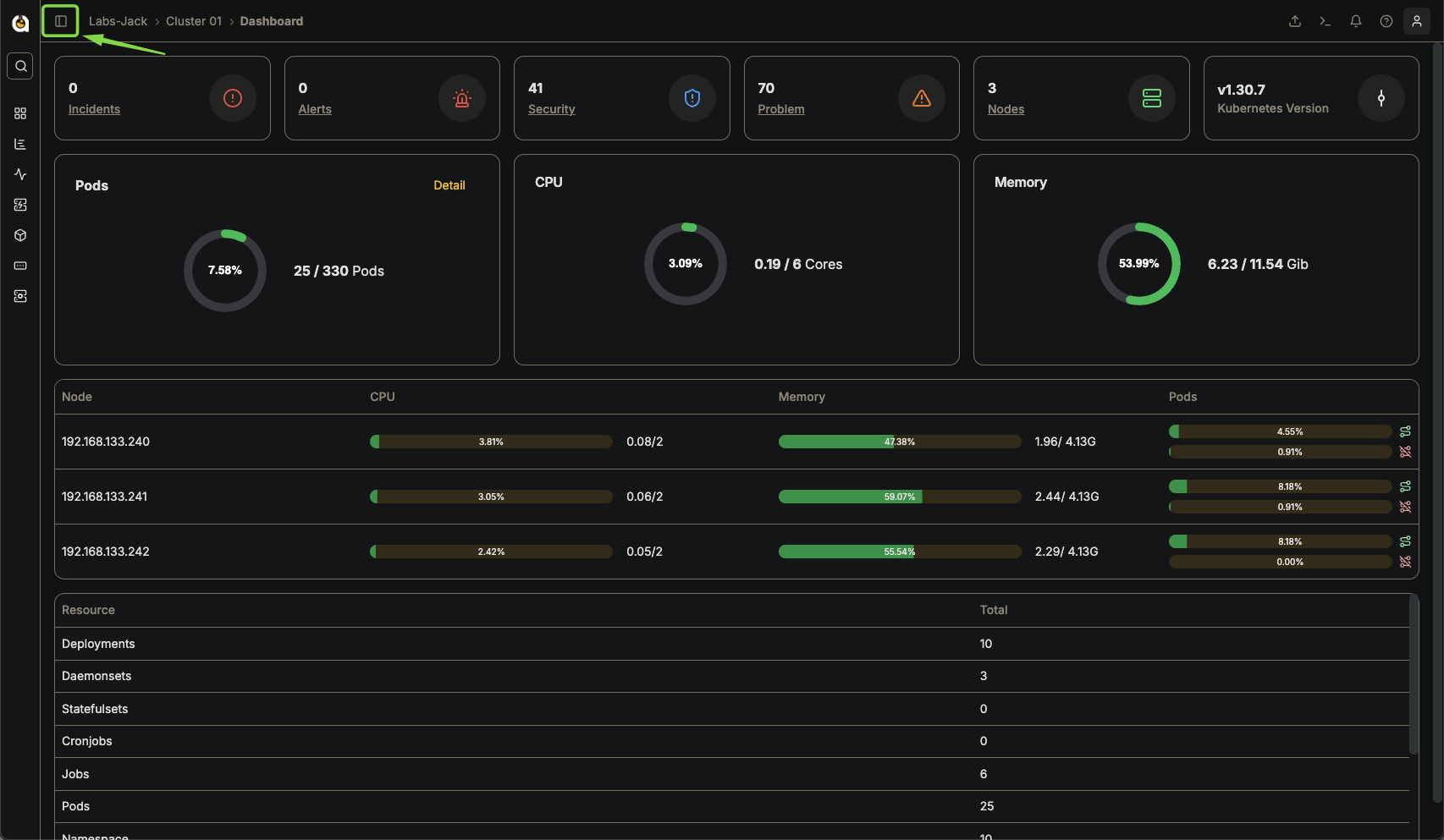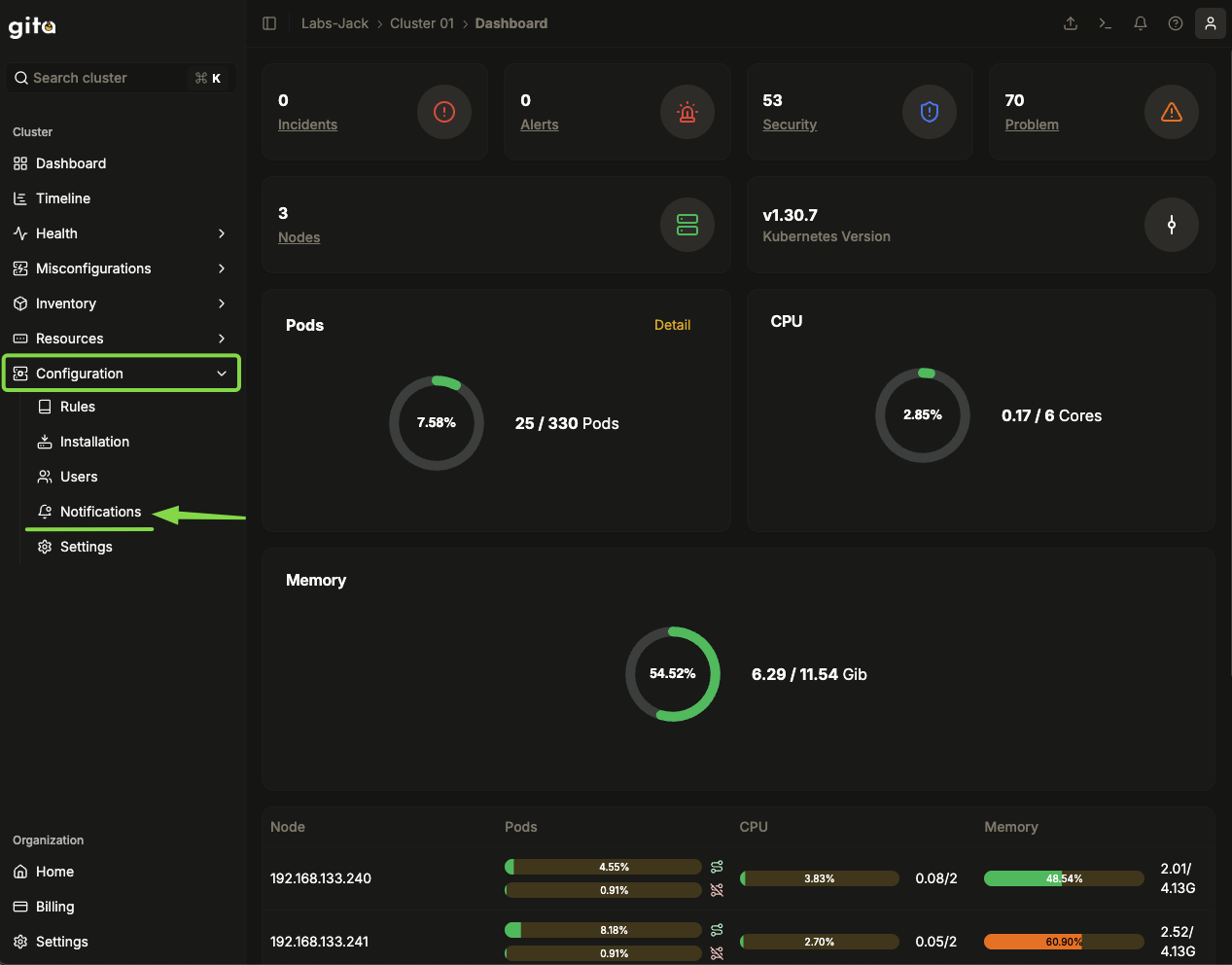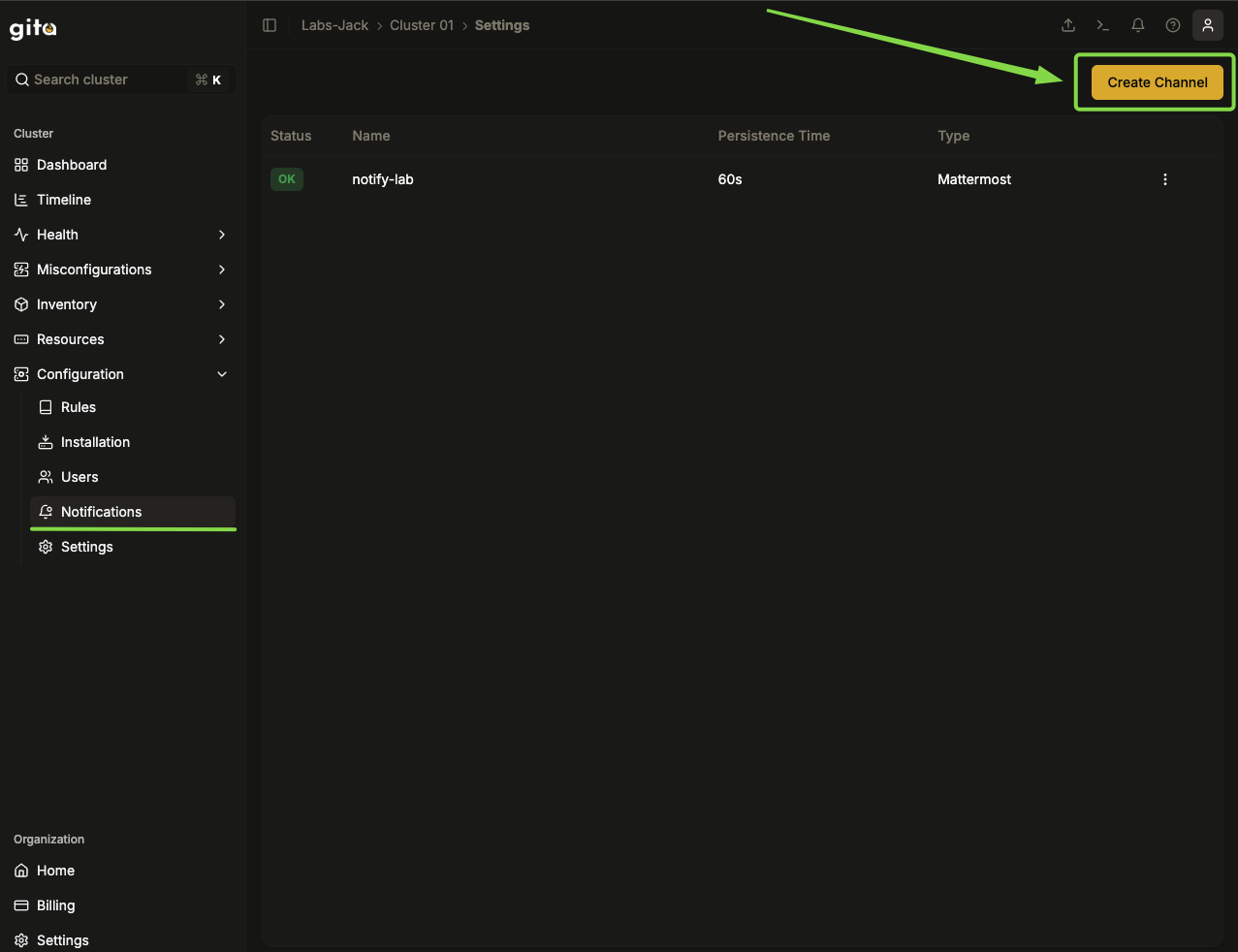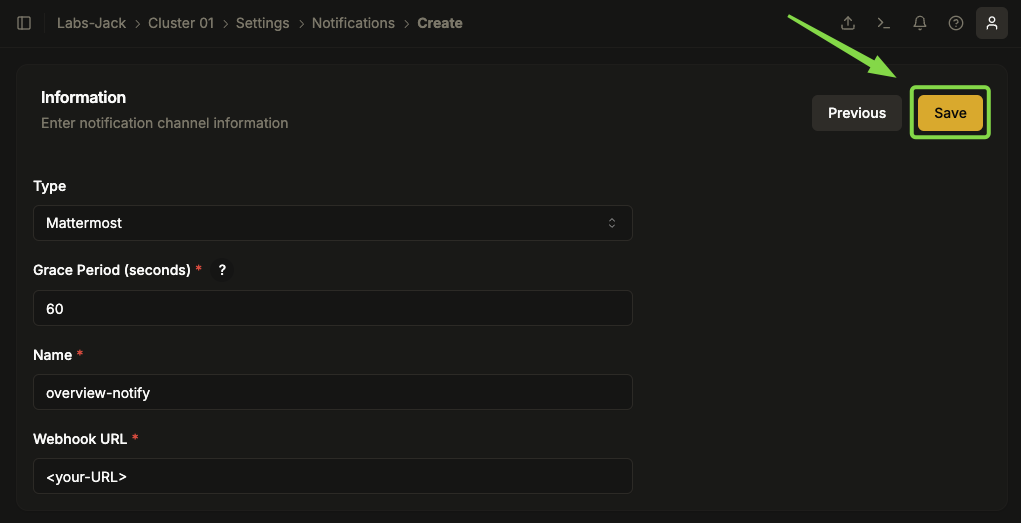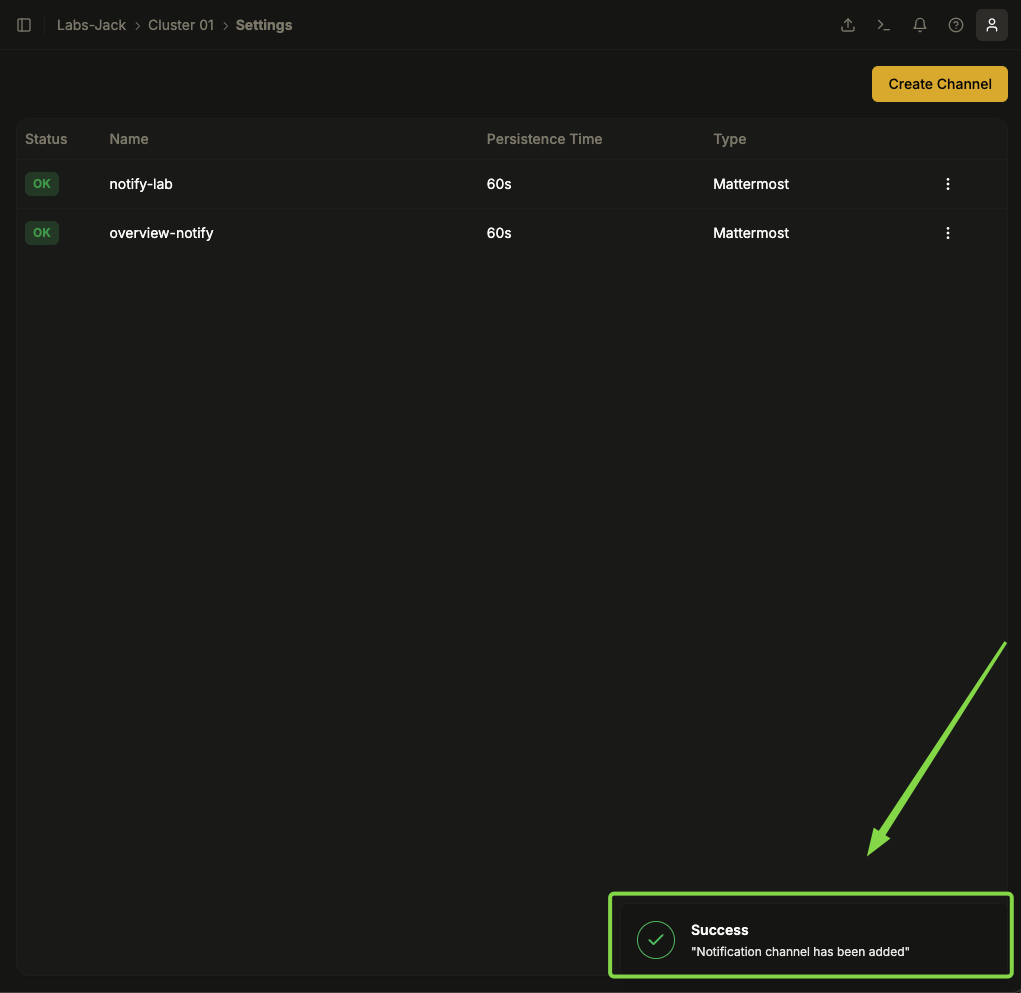Configuração de Notificações
Este documento descreve como criar um canal de notificação no Gita que permite que o sistema envie alertas automáticos de acordo com as regras definidas para o cluster. Isso garante que eventos críticos, avisos ou informações importantes sejam entregues aos responsáveis no momento certo. A configuração do canal envolve a seleção de eventos, períodos de recebimento e o meio pelo qual a notificação será enviada (ex.: Mattermost, Slack, Webhook, etc.).
Habilitando Notificações
- Acesse a Interface do Sistema
- Escolha a Organização. Selecione a organização onde deseja criar o canal.
- Selecione o Cluster Correspondente Escolha o cluster que receberá as notificações.
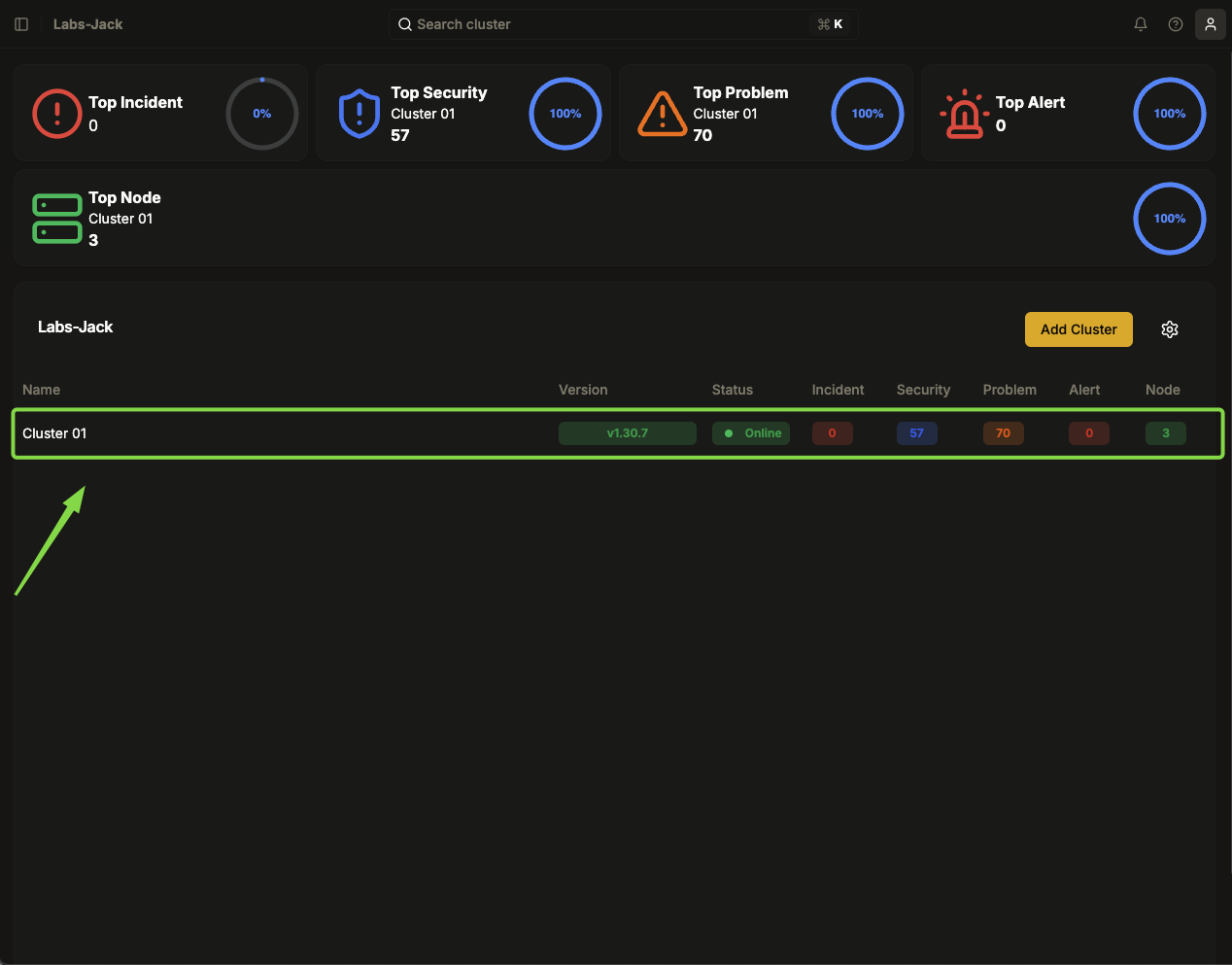
Imagem 01: Painel principal - Organização
4. Acesse o Menu Lateral
No canto superior esquerdo, abra o menu lateral.
Imagem 02: Painel principal - Destaque barra lateral
5. Vá para Configuration → Notifications
Acesse as configurações de notificação do sistema.
Imagem 03: Configurações - Destaque 'Notificações'
6. Clique em "Create Channel"
Inicie a criação do canal de notificação.
Imagem 04: Configurações - Destaque 'Create Channel'
7. Escolha os Eventos a Serem Monitorados
-
Selecione os eventos que deseja associar ao canal com base na criticidade.
-
Utilize os filtros disponíveis na interface para refinar a seleção.
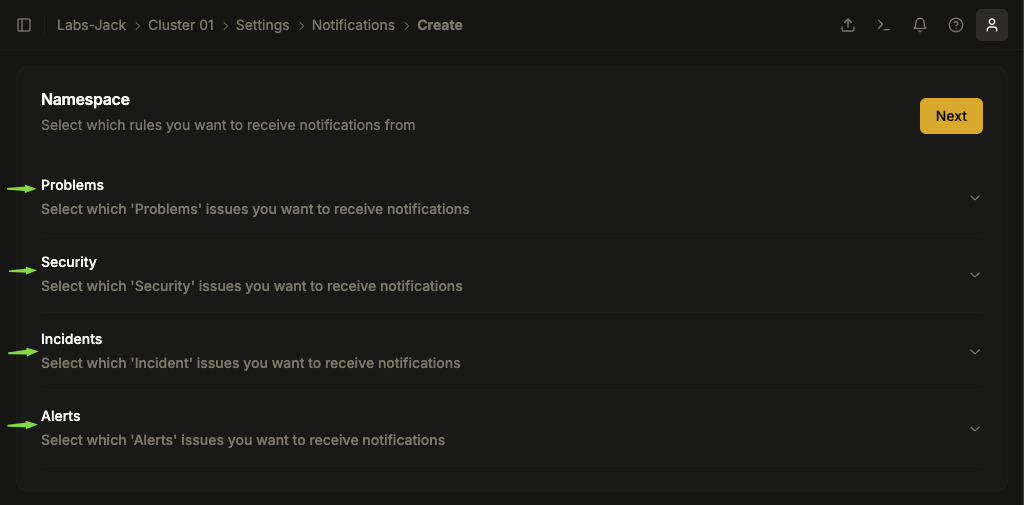
Imagem 05: Configurações - Seleção de filtros
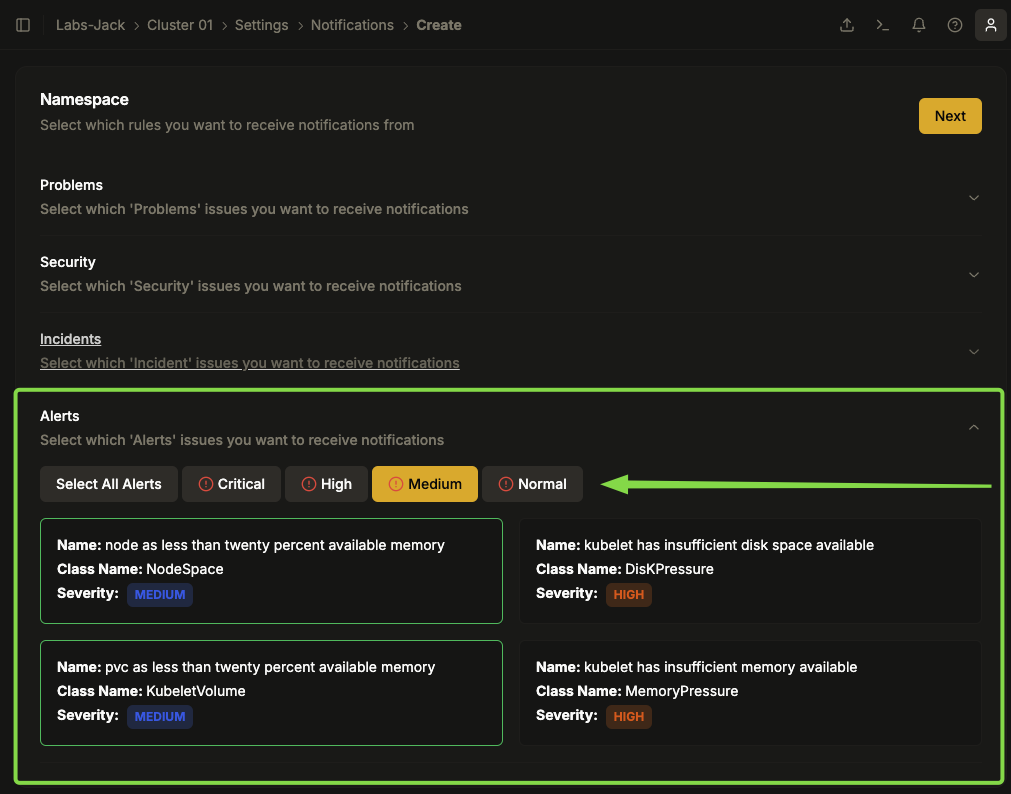
Imagem 06: Configurações - Destaque 'Alertas'
8. Confirme as Regras e Prossiga
- Após definir as regras desejadas, clique em "Next" no canto superior direito.

Imagem 07: Configurações - Destaque botão 'Next'
9. Configure o Período de Recebimento das Notificações
- Defina os dias da semana e os horários em que deseja receber notificações.
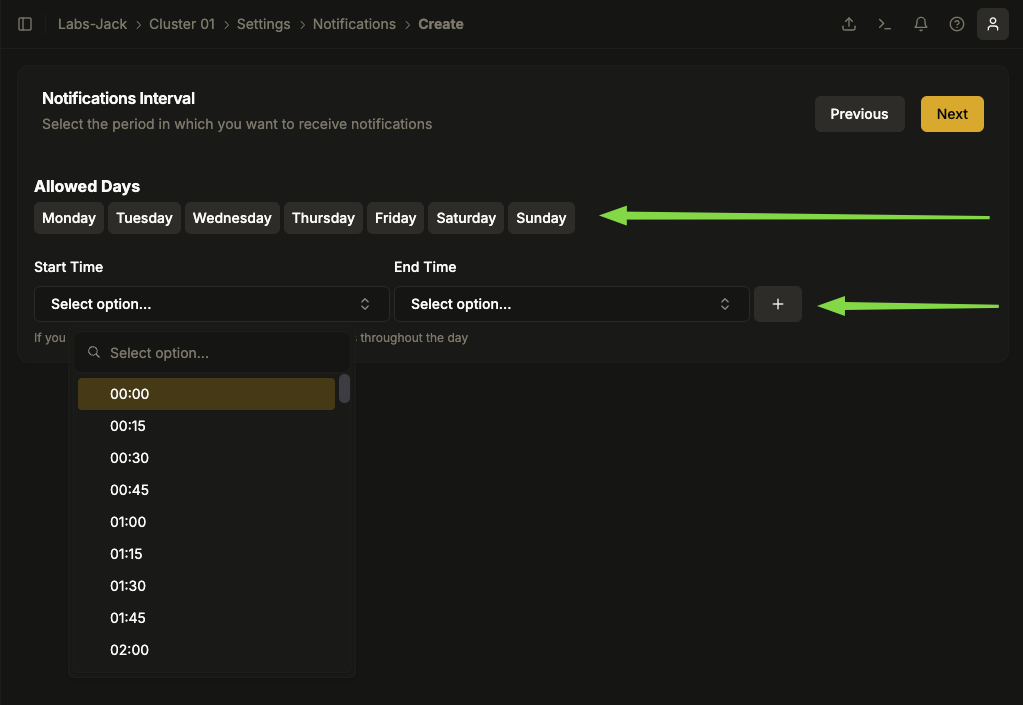
Imagem 08: Configurações - Definição de intervalo
10. Ajuste os Intervalos de Notificação
- Configure horários específicos dentro dos dias selecionados.
- Caso precise excluir um intervalo, clique no ícone da lixeira.
- Após definir os horários corretamente, clique em "Next".
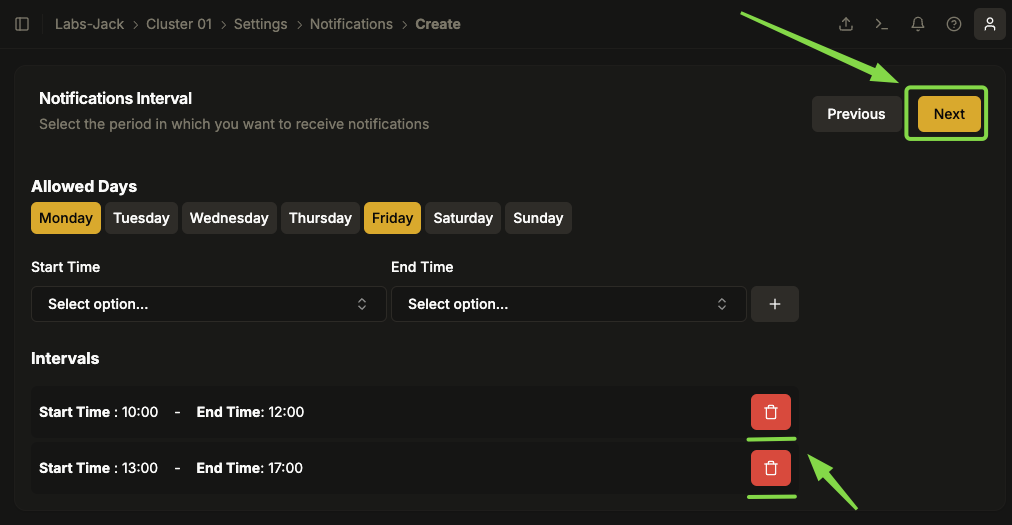
Imagem 09: Configurações - Intervalo da notificação
11. Configure o Canal de Notificação
- Escolha o canal para o qual as notificações serão enviadas (E-mail, Webhook, etc.).
Preencha os seguintes campos
- Nome da Notificação: Nome descritivo para identificação do canal.
- Destino: E-mail, URL do Webhook ou outro meio de recebimento.
- Grace Period (seconds): Tempo de persistência do evento antes do envio da notificação.
Após preencher os campos, clique em "Save" para concluir.
Imagem 10: Configurações - Destaque botão 'Save'
12. Confirme a Ativação das Notificações
Aguarde a mensagem de sucesso confirmando que as notificações estão ativas.
Imagem 11: Configurações - Destaque 'Mensagem de sucesso'
Editando Notificações
-
Acesse o painel de gerenciamento de notificações.
-
Localize a notificação que deseja editar.
-
Clique no ícone de três pontos ao lado da notificação desejada.
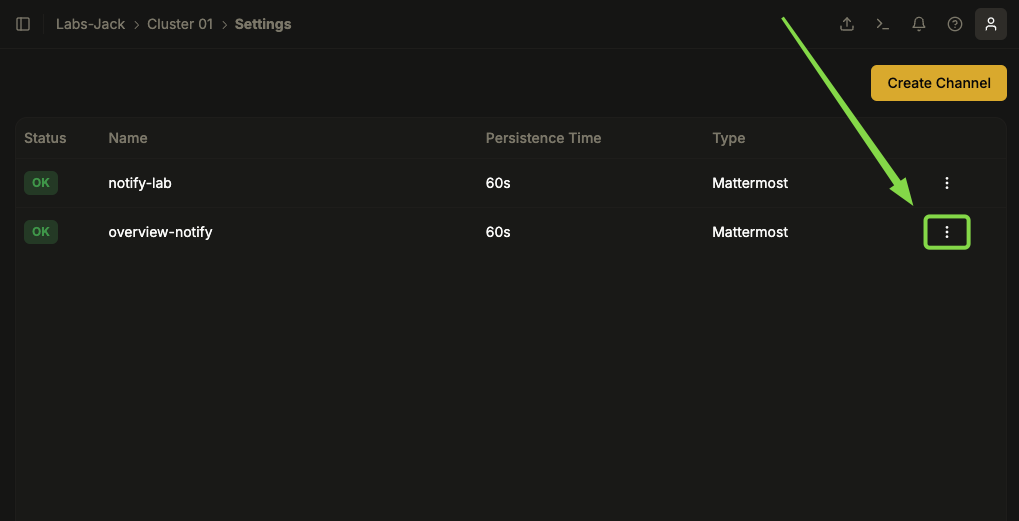
Imagem 12: Configurações - Notificações
-
Escolha a opção Edit.
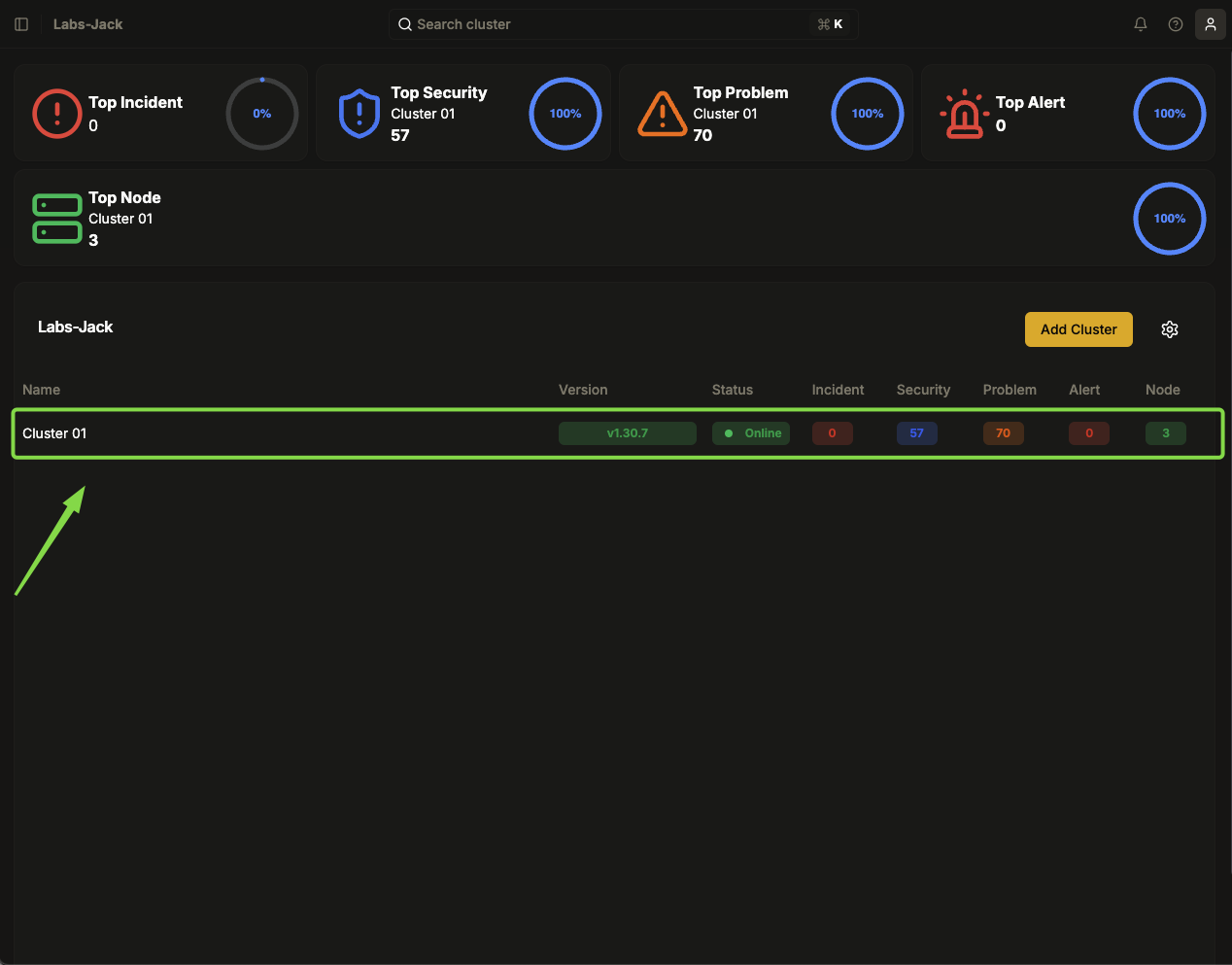
Imagem 13: Painel principal - Destaque 'Cluster'
-
Modifique os parâmetros desejados, como:
- Tipos de eventos monitorados.
- Canais de comunicação.
- Regras de período de disparo da notificação.
-
Salve as alterações e aguarde a notificação de edição bem sucedida.
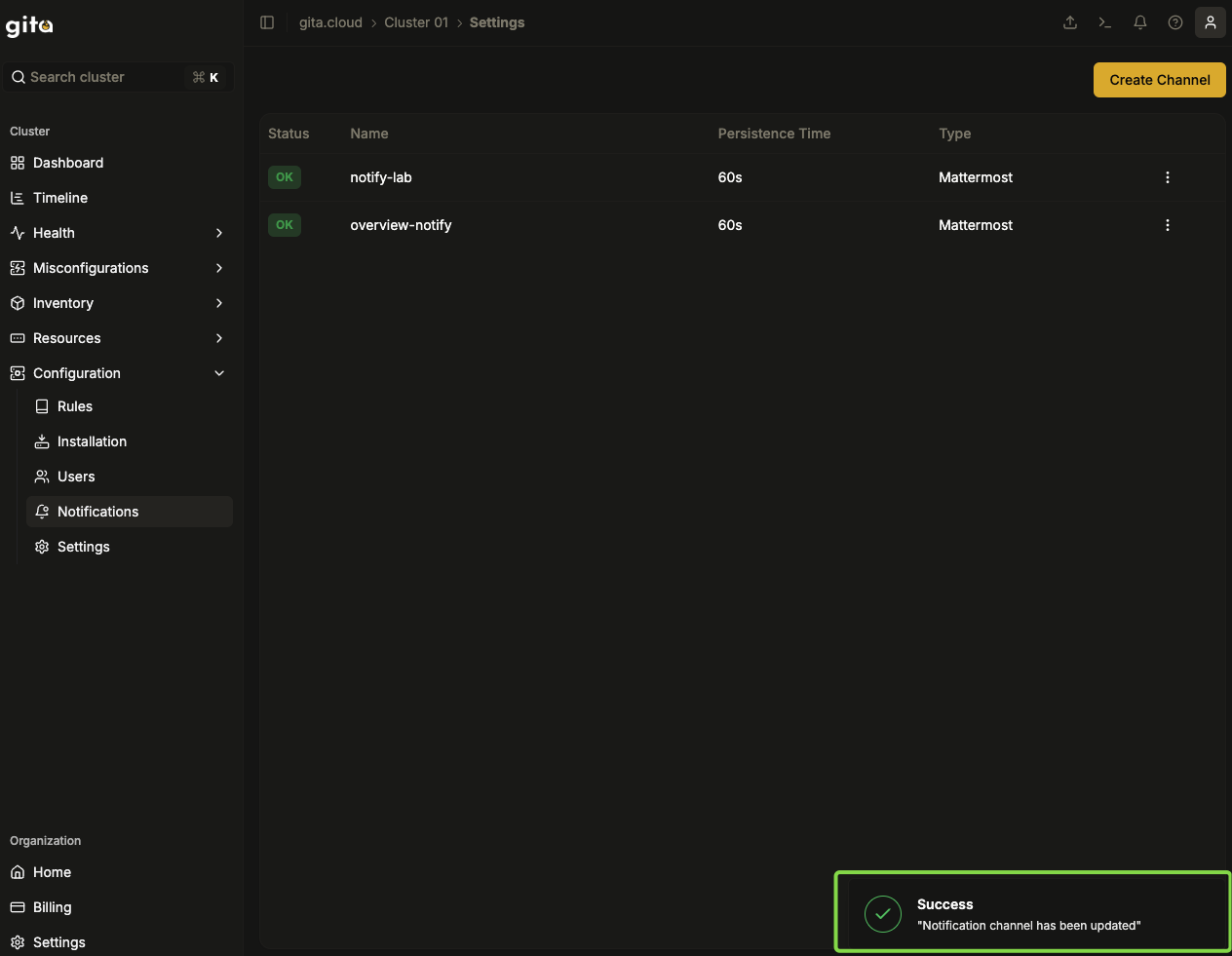
Imagem 14: Configurações - Destaque 'Mensagem indicando sucesso'
Excluindo Notificações
- Acesse o painel de gerenciamento de notificações.
- Localize a notificação que deseja excluir.
- Clique no ícone de três pontos ao lado da notificação desejada.
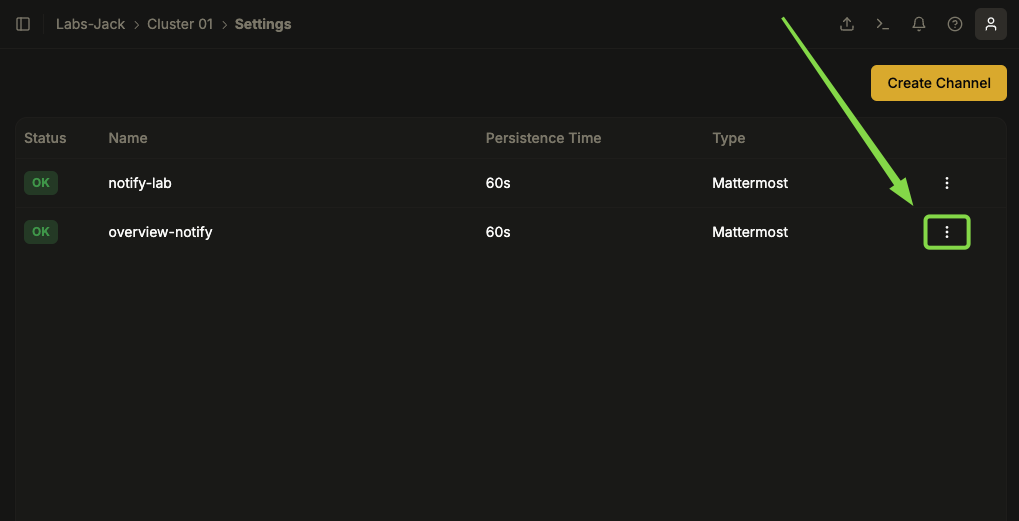
Imagem 15: Configurações - Notificações
- Escolha a opção Delete e confirme a ação.
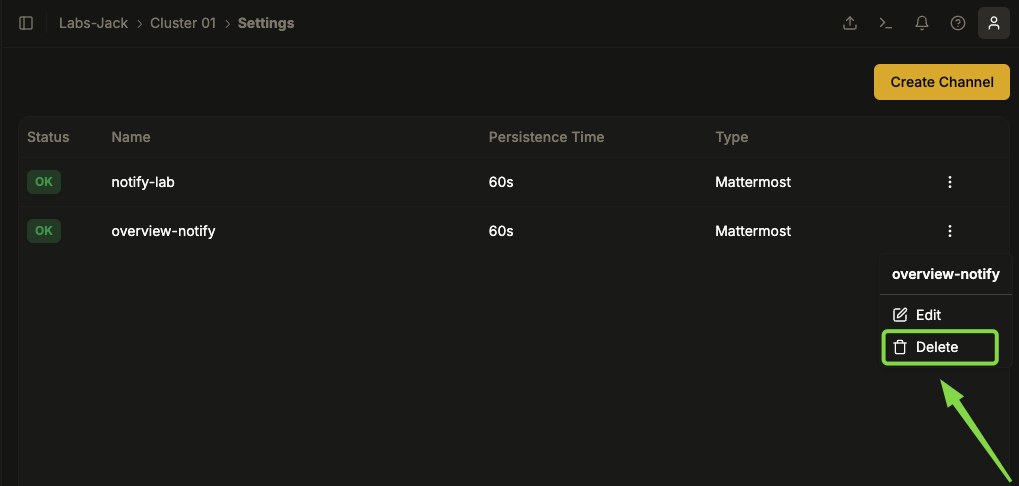
Imagem 16: Configurações - Ações para notificações
- Confirme a exclusão e a notificação será excluída imediatamente.
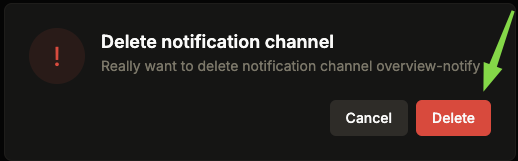
Imagem 17: Caixa de Diálogo - Confirmar deleção do canal
Boas Práticas
- Ative notificações apenas para eventos críticos para evitar sobrecarga de alertas.
- Revise periodicamente as configurações para garantir que apenas eventos relevantes sejam notificados.
- Utilize canais de comunicação distintos para diferentes tipos de alertas.
- Teste a configuração após qualquer alteração para garantir que as notificações estão sendo entregues corretamente.
- Documente quais eventos estão sendo monitorados, garantindo que a equipe esteja alinhada.